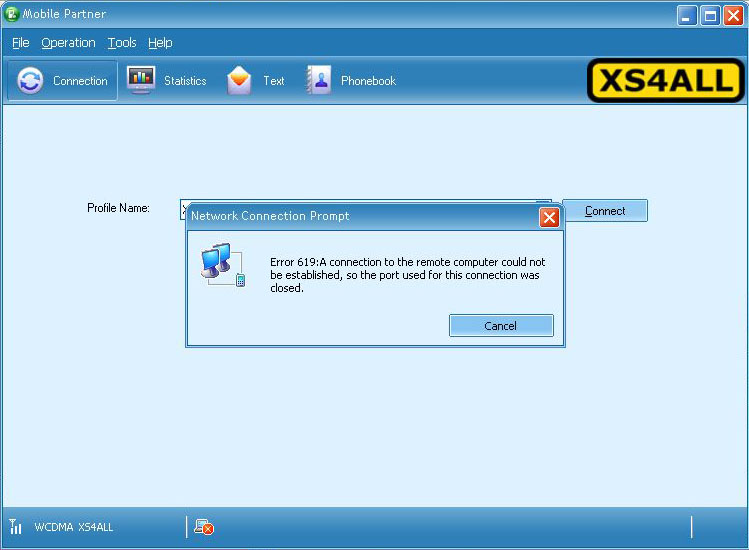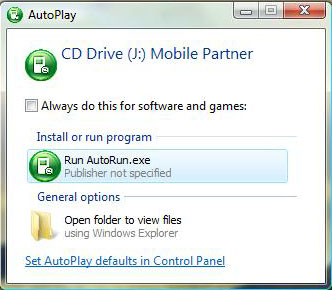
Instalatie Huawei E180 Windows XP en VISTA.
Ik heb een aantal foutecodes en betekenis hiervan onderaan deze pagina vermeld.
Steek de USB stick in uw USB poort. De setup word automatisch geladen.
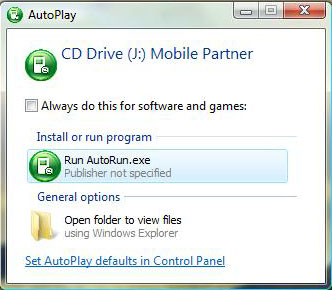
Selecteer Nederlands >.
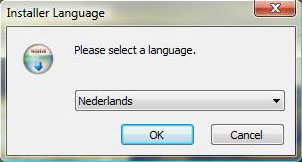
Daarna op Volgende >.
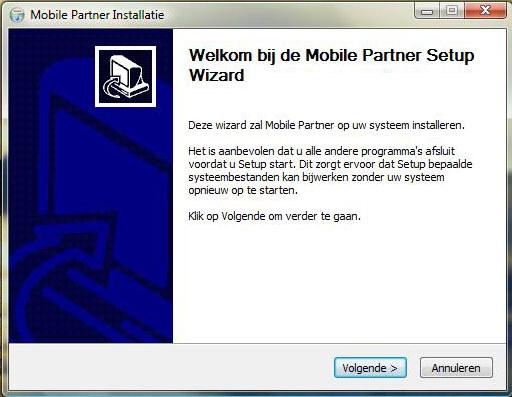
Accepteerd de licentieovereenkomst, klik op Volgende >.
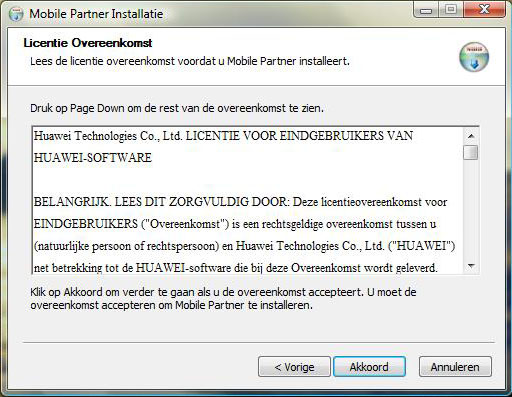
Geef de locatie op waar u de MobilePartner software wilt installeren, klik op Volgende >.
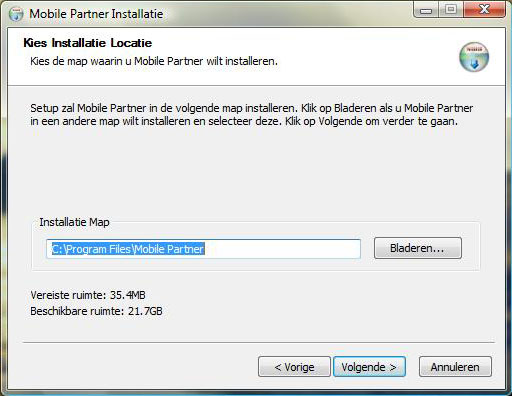
Klik op Installeren >.
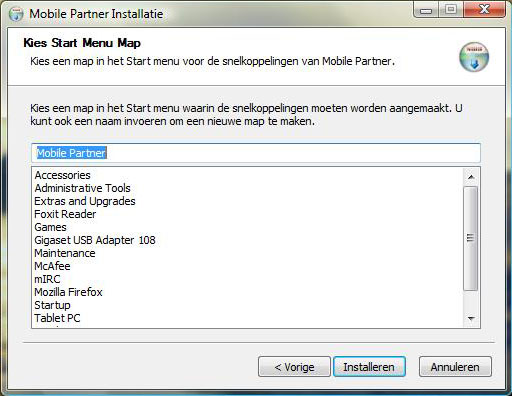
De wizard gaat nu de MobilePartner software installeren.
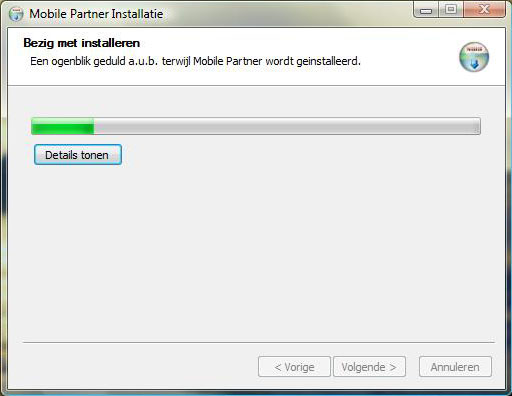
Nadat de setup is afgerond klikt u op Voltooien >.
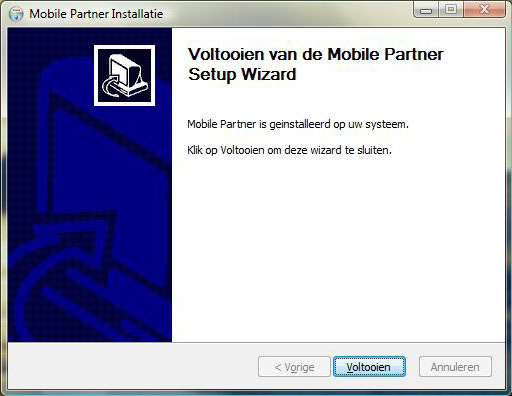
MobilePartner Software start automatisch op, mocht dit niet het geval zijn op uw bureaublad is een nieuw icoontje bijgekomen.

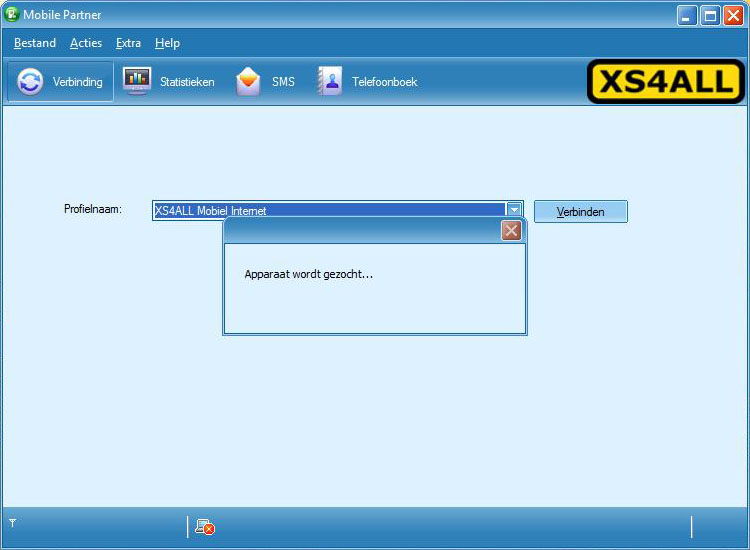
Nadat de kaart herkent is door Windows vraagt hij om een pincode deze is standaard 0000, tenzij door u zelf is aangepast.
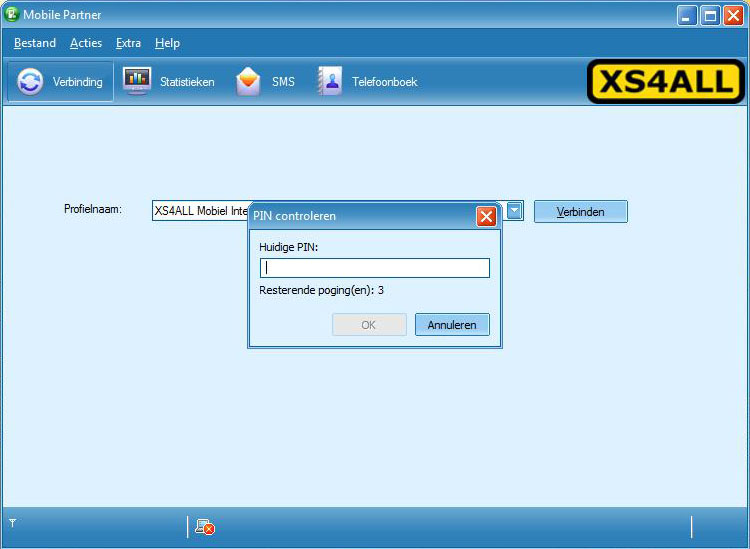
U zult eerst een Username & Password moeten opgeven. Klik in de menubalk boven op Extra > en dan op Opties >.
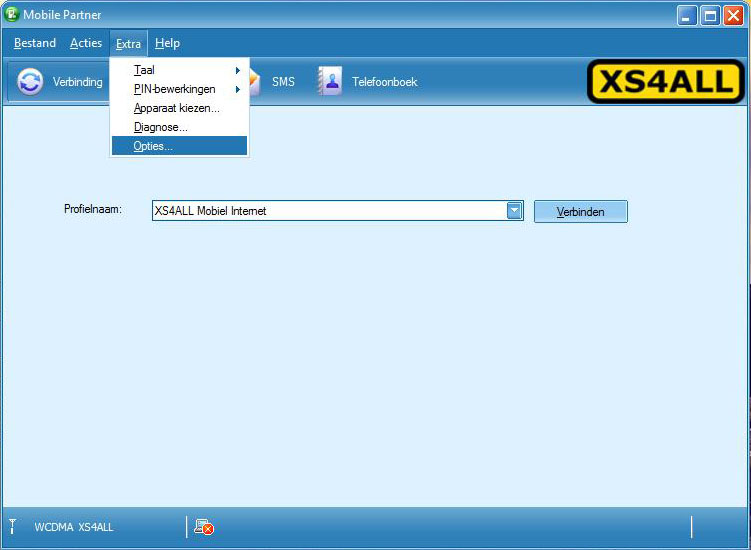
Klik eerst aan de linkerkant op Profielenbeheer > Klik eerst rechts op Bewerken.
In sommige gevallen word het profiel niet opgeslagen, klik dan eerst op Verwijderen >.
Vul bij Profielnaam een naam in b.v. XS4ALL.
Selecteer bij APN de optie Statisch en vul bij APN: in umts.xs4all.nl
Vul uw gebruikersnaam en wachtwoord in.
Klik daarna op Opslaan en daarna op Als standaard instellen.
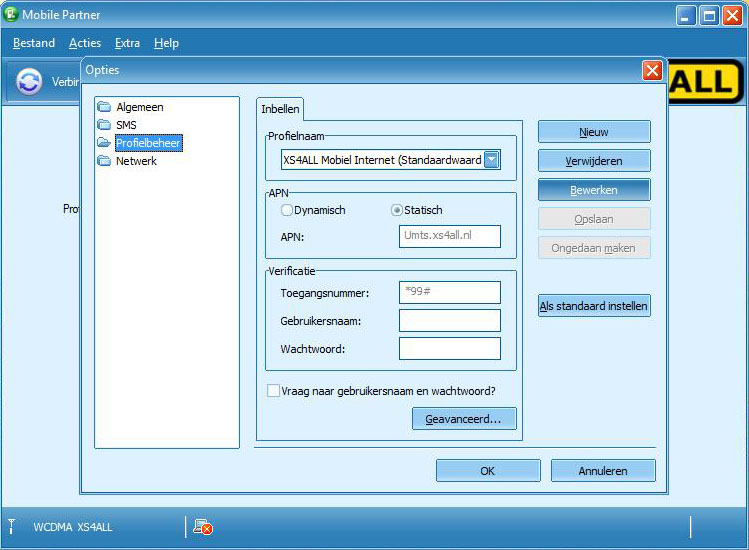
Vul uw Gebruikersnaam en Wachtwoord in en klik aan de rechterkant op Opslaan > daarna op Ok >
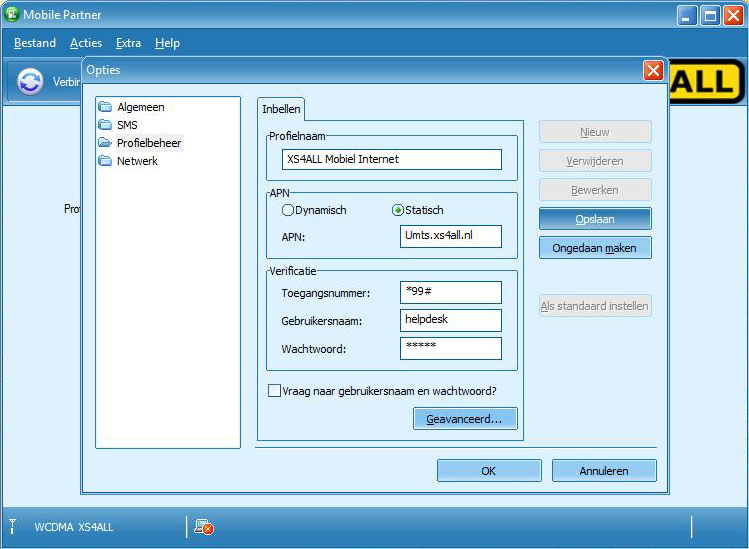
Klik daarna op Verbinden >.
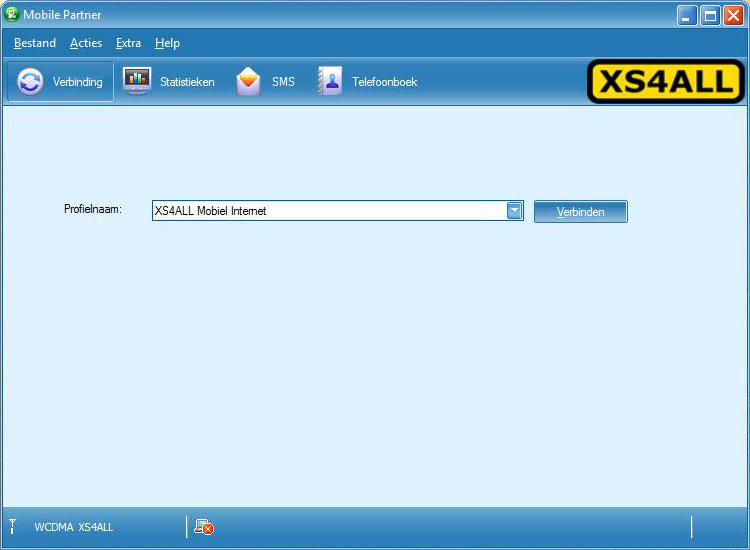
De verbinding word tot stand gebracht.
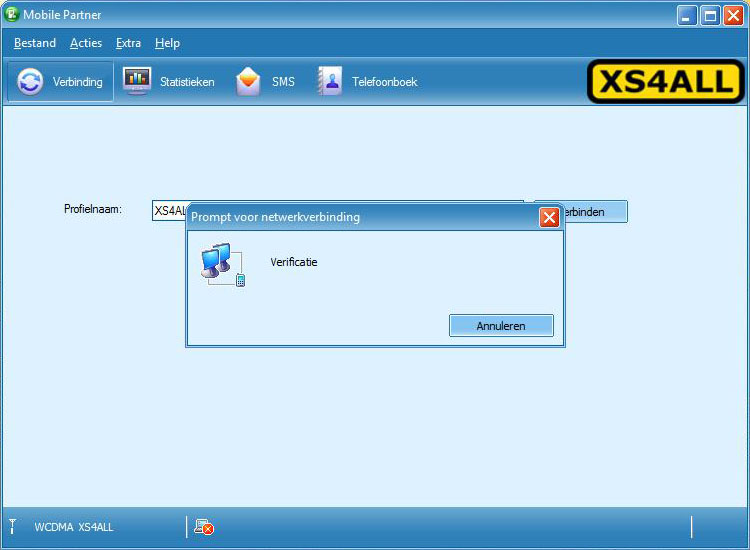
Rechtsonderaan ziet u dat u verbonden bent met XS4ALL.
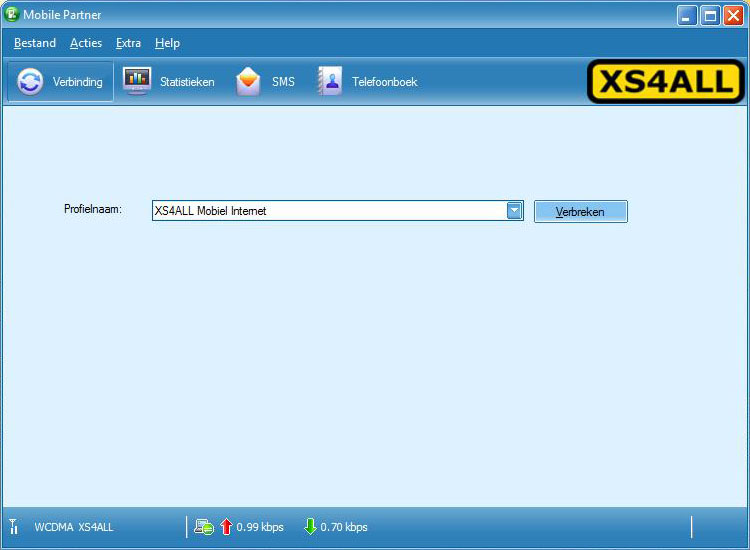
Error Code 619.
Deze foutmelding staat voor een aantal dingen.
* U heeft geen username en wachtwoord ingevuld.
* Simcard is niet goed ingevoerd misschien wel vies.
* U heeft uw username met hoofdletter ingevuld.
* Firewall die het blokkeert.
* Wat ik ook een paar keer heb meegemaakt is dat MobilePartner niet zijn login gegevens bewaard.ø
Wat ik ook ben tegengekomen is het volgende (helaas heb ik dit zelf niet kunnen testen).
Als je de connectie op GPRS zet schijnt het wel weer te werken. Ik ben dit nog aan het onderzoeken.